यह आलेख PC या macOS पर Roblox को स्थापित करने और चलाने के लिए बुनियादी दिशानिर्देश प्रदान करेगा।
पीसी पर Roblox कैसे इंस्टॉल करें और चलाएं
आप निम्न चरणों का उपयोग करके अपने विंडोज़ सिस्टम पर Roblox इंस्टॉल कर सकते हैं:
चरण 1: रोबॉक्स आधिकारिक वेबसाइट पर जाएं
की आधिकारिक वेबसाइट पर जाएं रोबोक्स अपने ब्राउज़र जैसे क्रोम, फ़ायरफ़ॉक्स, या अपने लैपटॉप/पीसी पर किसी अन्य उपलब्ध ब्राउज़र का उपयोग करना।
चरण 2: रोब्लॉक्स में लॉगिन या साइन अप करें
का उपयोग करके अपने मौजूदा Roblox खाते में लॉग इन करें लॉग इन करें ' बटन।
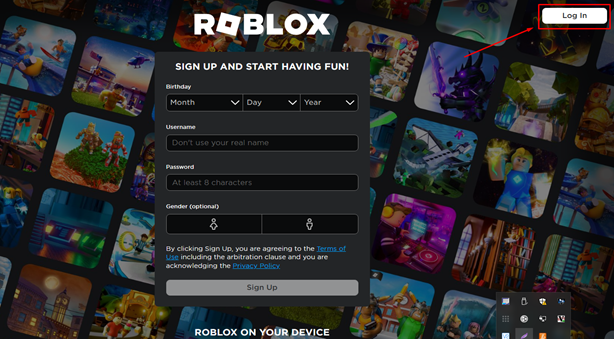
चरण 3: एक नया खाता बनाना
आप 'का उपयोग कर सकते हैं साइन अप करें यदि आप Roblox समुदाय में नए हैं तो नया खाता बनाने के लिए साइन अप करने के लिए बटन। नया खाता बनाने के लिए, नीचे दिखाए अनुसार सभी आवश्यक क्रेडेंशियल भरें:
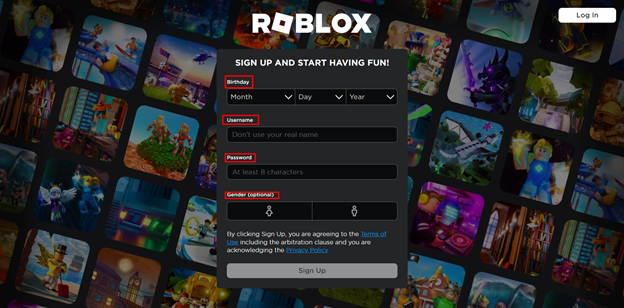
चरण 4: स्थापना
एक बार लॉग इन करने के बाद, किसी भी उपलब्ध गेम या अनुभव पर क्लिक करें। एक बार जब आप इस पर क्लिक करते हैं, तो रोब्लॉक्सप्लेयर लॉन्चर आपके सिस्टम पर डाउनलोड हो जाएगा.
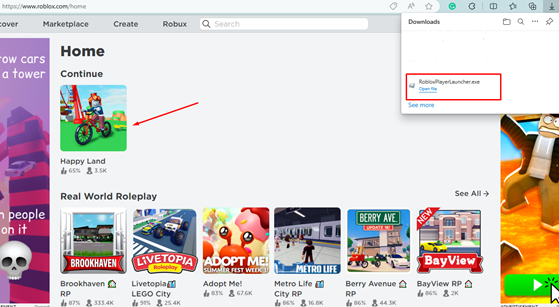
चरण 5: .exe फ़ाइल चलाएँ
चलाएँ RobloxPlayerLlauncher.exe फ़ाइल करें और इंस्टॉलेशन पूरा होने तक प्रतीक्षा करें। एक बार पूरा होने पर, 'पर क्लिक करें ठीक है ' बटन।
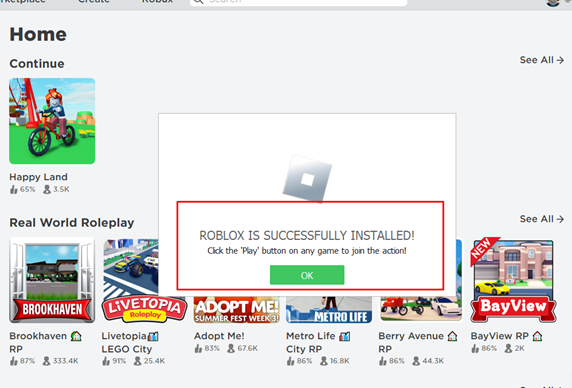
चरण 6: रोबॉक्स खोलें और खेलें
इंस्टालेशन के बाद, विंडोज सर्च बार खोलें, Roblox खोजें और “पर डबल-क्लिक करें।” रोबोक्स प्लेयर 'ऐप इसे आपके सिस्टम पर चलाने के लिए।
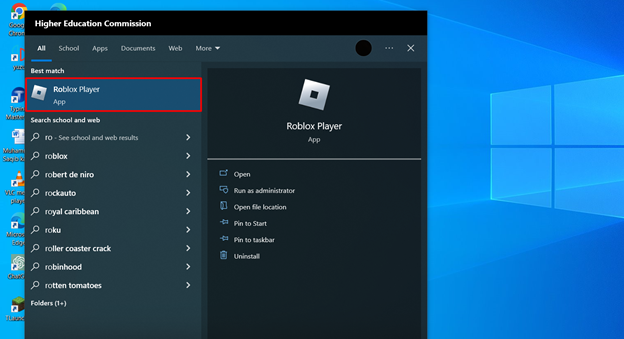
होम स्क्रीन पर, अपना गेम लॉन्च करने के लिए हरे बटन का चयन करें।
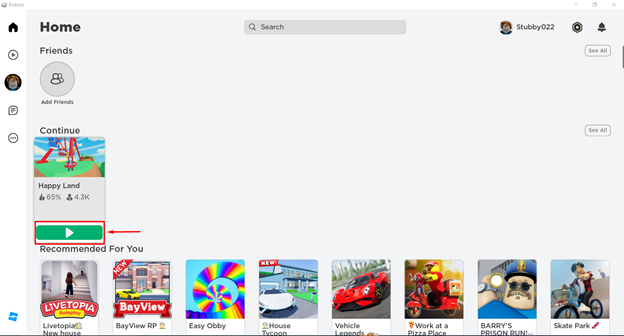
खिलाड़ी द्वारा गेम लोड होने तक कुछ सेकंड तक प्रतीक्षा करें और एक बार यह हो जाने के बाद, आप अपने सिस्टम पर Roblox खेल सकते हैं।
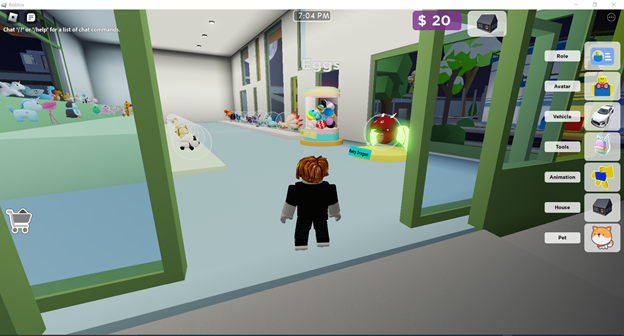
MacOS पर Roblox कैसे इंस्टॉल करें और चलाएं?
MacOS में Roblox को डाउनलोड करना और इंस्टॉल करना काफी हद तक विंडोज़ के समान है, अंतर केवल इतना है कि जब आप लॉन्चर डाउनलोड करते हैं, तो यह Roblox प्लेयर को सेव करता है .dmg के बजाय स्वरूपित करें ।प्रोग्राम फ़ाइल . आपको इसे चलाना होगा .dmg फ़ाइल करें और MacOS पर Roblox चलाने के लिए इंस्टॉलेशन प्रक्रिया को पूरा करें।
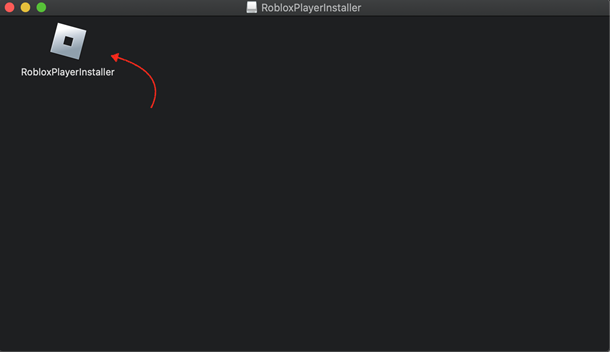
यहाँ Mac पर गेमप्ले का स्क्रीनशॉट है:
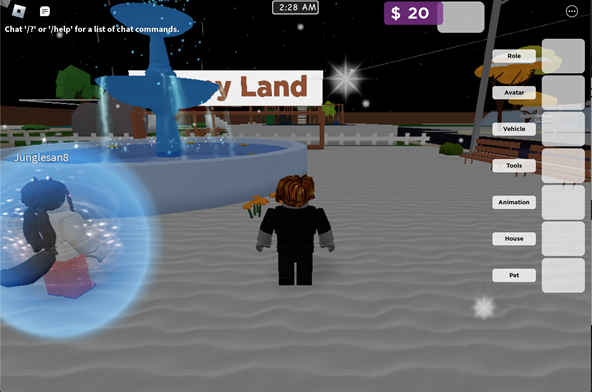
निष्कर्ष
आप आधिकारिक Roblox वेबसाइट डाउनलोड करके अपने Windows और MacOS सिस्टम पर Roblox इंस्टॉल कर सकते हैं, फिर एक खाता बनाने के लिए लॉगिन या साइनअप कर सकते हैं। बाद में, आपको केवल Roblox लॉन्चर डाउनलोड करना होगा ।प्रोग्राम फ़ाइल आपके विंडोज़ सिस्टम पर फ़ाइल या .dmg इंस्टॉलेशन करने के लिए अपने MacOS पर फ़ाइल करें। एक बार यह पूरा हो जाने पर, आप Roblox लॉन्चर चला सकते हैं और अपने सिस्टम पर Roblox चलाने और चलाने के लिए प्ले बटन दबा सकते हैं।